Risolto l'errore di installazione della scheda SIM su iPhone
Pubblicato: 2021-08-16
Immagina di essere impegnato a goderti la giornata e a scorrere il tuo iPhone quando iPhone dice Nessuna scheda SIM installata quando ce n'è una. Scoraggiante, non è vero? A causa delle sue piccole dimensioni e della posizione nascosta, la scheda SIM viene per lo più dimenticata fino a quando non si rompe. È essenzialmente la spina dorsale del tuo telefono poiché questo straordinario pezzo di tecnologia è in grado di effettuare chiamate e inviare messaggi dall'altra parte del mondo, consentendo un facile accesso a Internet. Attraverso questa guida, correggeremo l'errore iPhone Nessuna scheda SIM installata.

Contenuti
- Come risolvere nessun errore iPhone rilevato dalla scheda SIM
- Quali sono le cause del problema con l'iPhone Nessuna scheda SIM installata?
- Metodo 1: controlla il tuo account mobile
- Metodo 2: riavvia il tuo iPhone
- Metodo 3: aggiorna iOS
- Metodo 4: controlla il vassoio della scheda SIM
- Metodo 5: rimuovere e reinserire la scheda SIM
- Metodo 6: usa la modalità aereo
- Metodo 7: ripristinare le impostazioni di rete
- Metodo 8: ripristina il tuo iPhone
- Metodo 9: prova una scheda SIM diversa
Come risolvere nessun errore iPhone rilevato dalla scheda SIM
Il tuo iPhone, senza una scheda SIM funzionante, non è più un telefono. Diventa uno strumento calendario, sveglia, calcolatrice, lettore multimediale e fotocamera. Sapere cos'è e cosa fa una scheda SIM ti aiuterà a imparare il processo di diagnosi e correzione del problema dell'iPhone della scheda SIM non rilevata o della scheda SIM non valida.
SIM sta per Subscriber Identity Module in quanto contiene le chiavi di autenticazione che consentono al telefono di utilizzare le funzionalità voce, testo e dati offerte dal provider di servizi. Contiene anche piccoli frammenti di informazioni che ti separano da tutti gli altri telefoni, smartphone e utenti iPhone sulla rete mobile. Mentre i telefoni più vecchi utilizzavano le schede SIM per memorizzare l'elenco dei contatti; l'iPhone memorizza i dettagli di contatto su iCloud, sul tuo account e-mail o nella memoria interna del tuo iPhone. Con il tempo, le dimensioni delle schede SIM sono state ridotte a dimensioni micro e nano.
Quali sono le cause del problema con l'iPhone Nessuna scheda SIM installata?
È difficile individuare il motivo esatto per cui iPhone dice che non è installata alcuna scheda SIM quando ce n'è una. E anche quello, all'improvviso, in momenti strani. I motivi più comunemente riportati sono:
- Un bug di sistema che non può essere completamente definito.
- iPhone diventa troppo caldo.
- Le schede SIM potrebbero essere difettose o danneggiate .
Di seguito è riportato un elenco di soluzioni per correggere l'errore dell'iPhone non rilevato dalla scheda SIM.
Metodo 1: controlla il tuo account mobile
Innanzitutto, dovresti verificare se il tuo piano del vettore di rete è aggiornato, legittimo e soddisfa i requisiti di saldo o pagamento delle bollette. Se il servizio telefonico è stato interrotto o sospeso, la scheda SIM non funzionerà più e causerà errori iPhone Nessuna scheda SIM o Scheda SIM non valida. In questo caso, contatta il tuo provider di rete per riprendere i servizi.
Metodo 2: riavvia il tuo iPhone
Il riavvio di qualsiasi dispositivo aiuta a risolvere problemi minori e problemi ad esso associati. Pertanto, per risolvere il problema dell'iPhone con nessuna scheda SIM installata, puoi provare a riavviarlo come spiegato di seguito.
Per iPhone 8, iPhone X o modelli successivi
1. Tenere premuti contemporaneamente il pulsante Blocco + Volume su/ Volume giù .
2. Continuare a tenere premuti i pulsanti finché non viene visualizzata l'opzione di scorrimento per spegnere .
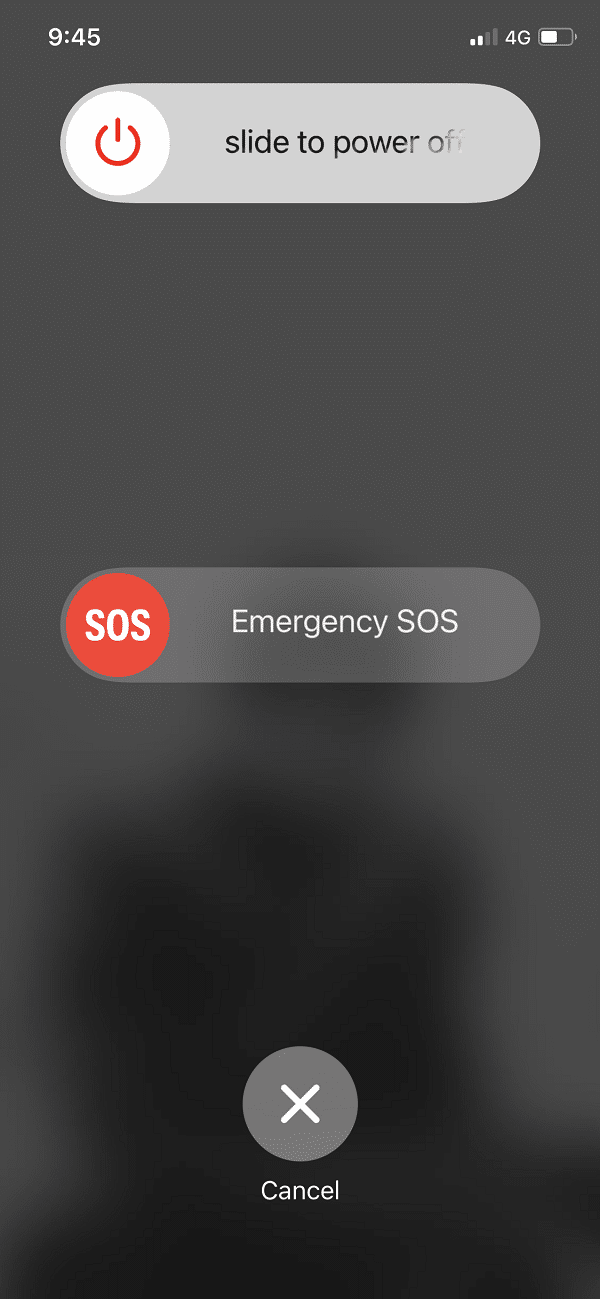
3. Ora, rilascia tutti i pulsanti e fai scorrere il cursore a destra dello schermo.
4. Questo spegnerà l'iPhone. Aspetta qualche minuto .
5. Seguire il passaggio 1 per riaccenderlo.
Per iPhone 7 e iPhone 7 Plus
1. Tieni premuti contemporaneamente i pulsanti Volume giù + Blocco .
2. Rilascia i pulsanti quando vedi il logo Apple sullo schermo.
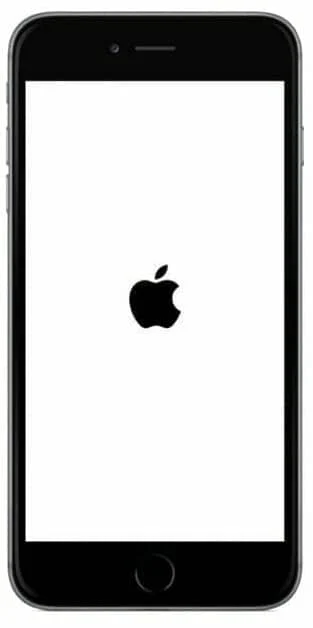
Per iPhone 6S e modelli precedenti
1. Tieni premuti contemporaneamente i pulsanti Home + Standby/Riattiva .
2. Fallo finché non vedi il logo Apple sullo schermo, quindi rilascia questi tasti.
Leggi anche: Come riparare iPhone congelato o bloccato
Metodo 3: aggiorna iOS
Il più delle volte, ciò di cui il tuo dispositivo ha bisogno per il corretto funzionamento sono aggiornamenti regolari. Apple continua a lavorare costantemente su bug e patch di errore. Quindi, un nuovo aggiornamento del sistema operativo aiuterà a risolvere i problemi della scheda SIM. Per aggiornare il tuo iOS all'ultima versione disponibile, procedi nel seguente modo:
1. Vai su Impostazioni
2. Toccare Generale .
3. Ora tocca Aggiornamento software , come mostrato.
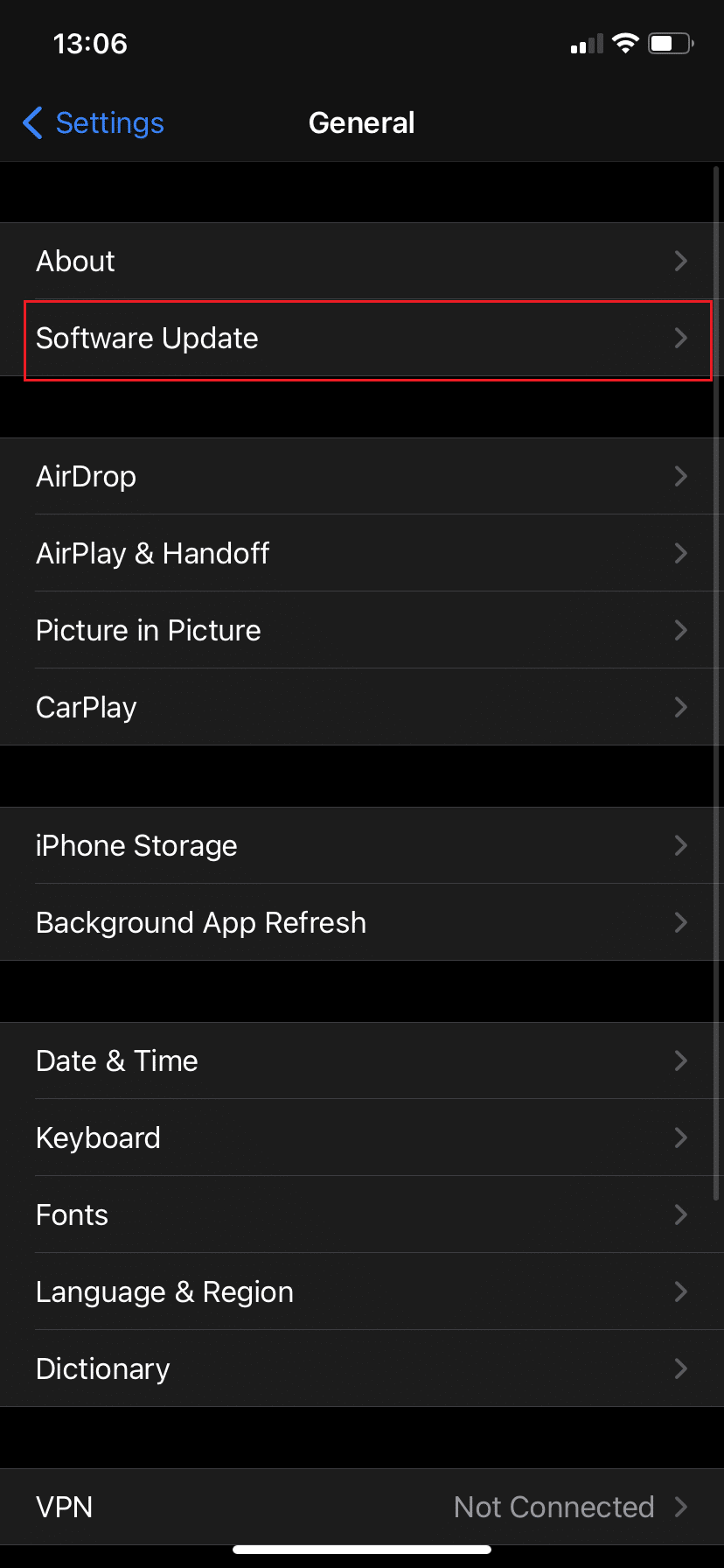
4. Se è disponibile un aggiornamento iOS, tocca Scarica e installa aggiornamento.
5. Inserisci il tuo passcode per confermare.
Se il tuo iPhone funziona già nella versione più recente, prova la soluzione successiva.
Metodo 4: controlla il vassoio della scheda SIM
Assicurati che il vassoio della scheda SIM accessibile dal lato del tuo iPhone sia completamente bloccato. In caso contrario, la scheda SIM non verrebbe letta correttamente e potrebbe far sì che iPhone dica che non è installata alcuna scheda SIM quando viene visualizzato un messaggio di errore.


Metodo 5: rimuovere e reinserire la scheda SIM
Quasi, il completo funzionamento del tuo iPhone dipende dalla delicata scheda SIM. Se il dispositivo è caduto per errore o il vassoio della SIM è inceppato, è possibile che la scheda SIM si sia spostata fuori posto o abbia subito danni. Per verificarlo,
1. Spegni il tuo iPhone.
2. Inserisci il perno di espulsione del vassoio SIM nel piccolo foro accanto al vassoio.
3. Applicare un po' di pressione per aprirlo . Se il vassoio è particolarmente difficile da staccare, significa che è stato inserito in modo errato.
4. Estrarre la carta SIM e verificare la presenza di danni.

5. Pulisci lo slot della SIM e del vassoio con un panno morbido e asciutto.
6. Se la scheda SIM sembra a posto , riposizionare delicatamente la scheda SIM nel vassoio.
7. Reinserisci il vassoio nel tuo iPhone.
Leggi anche: Come reimpostare le domande di sicurezza dell'ID Apple
Metodo 6: usa la modalità aereo
In questo metodo, utilizzeremo la funzione Modalità aereo per aggiornare la connessione di rete e, eventualmente, risolvere il problema con l'iPhone della scheda SIM non valida.
1. Vai all'app Impostazioni sul tuo iPhone.
2. Attivare l'opzione Modalità aereo .
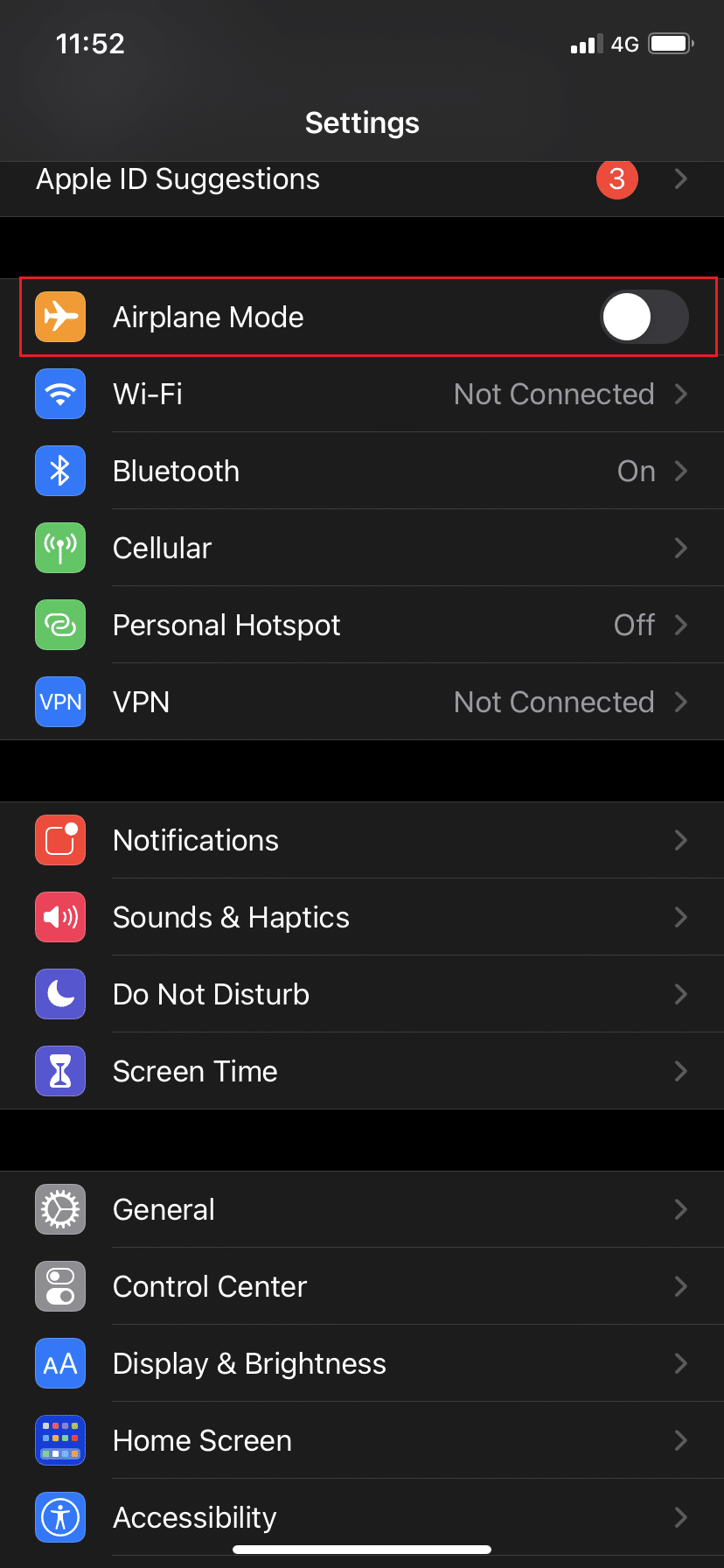
3. In modalità aereo, eseguire un riavvio forzato come spiegato nel metodo 1 .
4. Infine, tocca nuovamente Modalità aereo per disattivarla .
Controlla se questo potrebbe risolvere il problema dell'iPhone con nessuna scheda SIM installata. In caso contrario, provare la soluzione successiva.
Metodo 7: ripristinare le impostazioni di rete
Se continui a ricevere un avviso iPhone errato o non valido, potrebbe essere dovuto a un bug tecnico nelle impostazioni della rete del tuo telefono che include Wi-Fi, Bluetooth, dati cellulare e VPN. L'unico modo per sbarazzarsi di questi bug è ripristinare le impostazioni di rete.
Nota: questo ripristino eliminerà tutte le chiavi di autenticazione Wi-Fi, Bluetooth e VPN che potresti aver memorizzato sul tuo dispositivo. Si consiglia di prendere nota di tutte le password rilevanti.
Puoi provare a ripristinare le impostazioni di rete per riparare iPhone dice che nessuna scheda SIM è installata quando ce n'è una, come segue:
1. Vai su Impostazioni.
2. Toccare Generale.
3. Scorri verso il basso e tocca Ripristina , come mostrato.
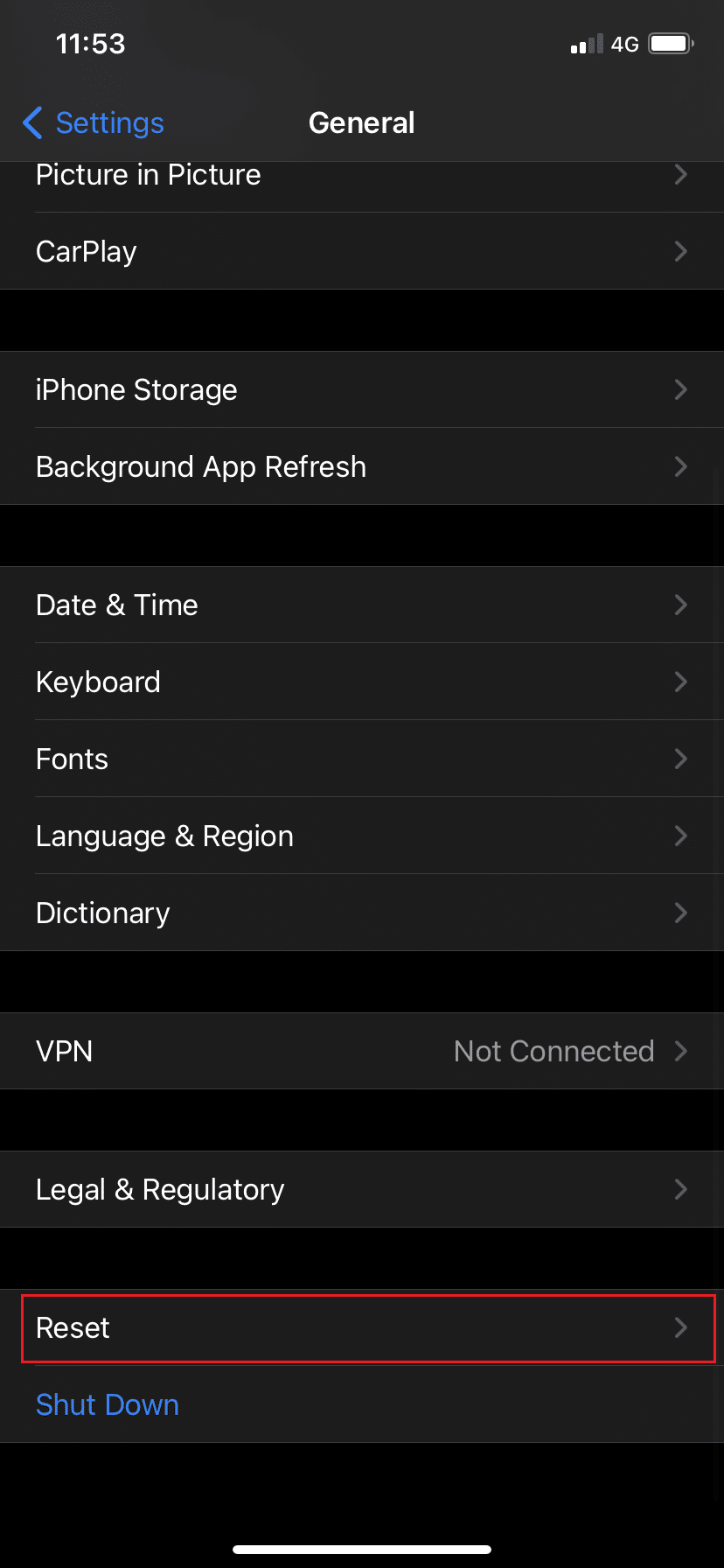
4. Infine, tocca Ripristina impostazioni di rete , come illustrato sopra.
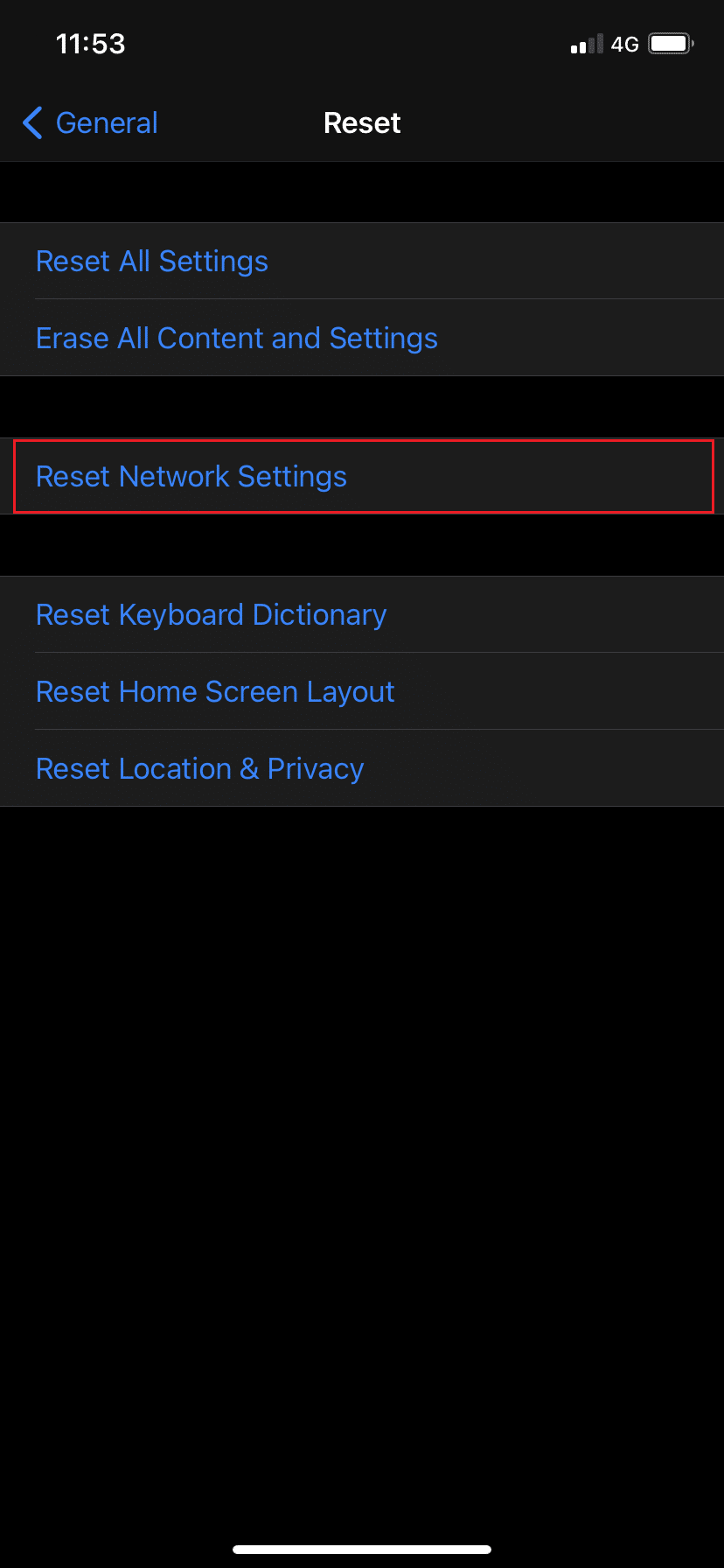
Metodo 8: ripristina il tuo iPhone
Se hai provato tutto il resto e il tuo telefono ha ancora problemi con la scheda SIM, eseguire un ripristino delle impostazioni di fabbrica è l'ultima risorsa.
Nota: prima di procedere con il ripristino delle impostazioni di fabbrica, assicurati di eseguire il backup di tutti i dati importanti.
Per ripristinare il tuo iPhone, segui questi passaggi:
1. Vai su Impostazioni > Generali > Ripristina , come indicato nel metodo precedente.
2. Qui, seleziona Cancella tutto il contenuto e le impostazioni , come evidenziato.
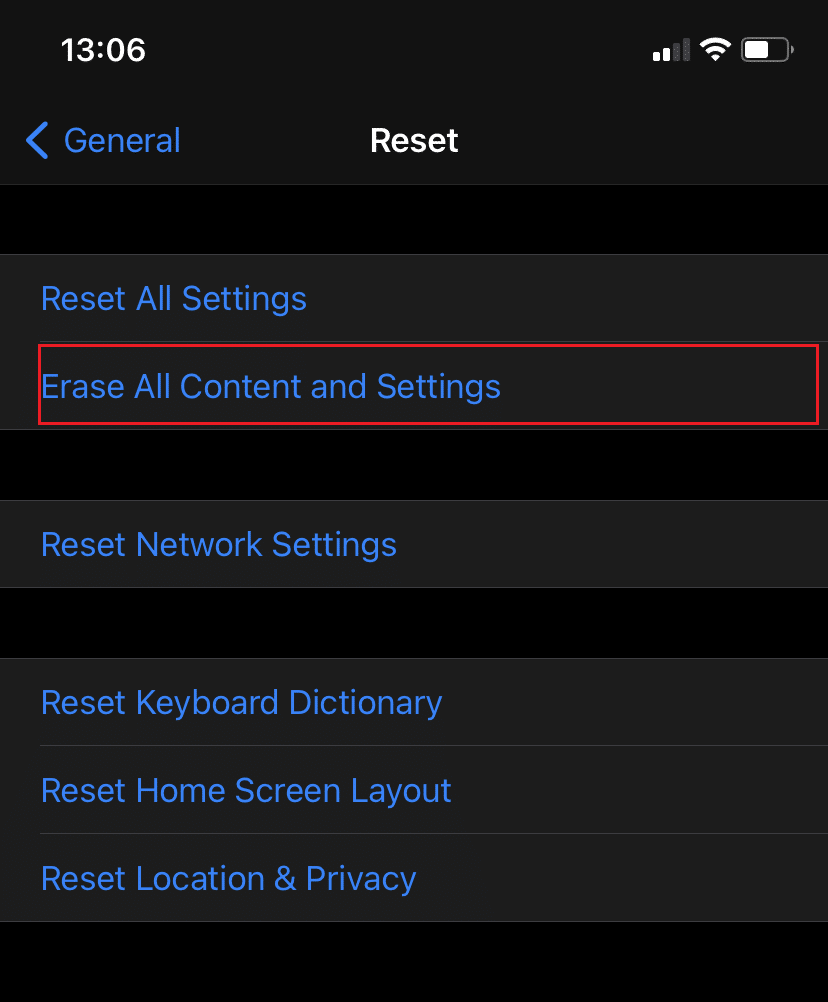
3. Inserisci il tuo passcode per confermare il processo di ripristino.
4. Infine, tocca Cancella iPhone .
Questo dovrebbe sicuramente risolvere tutti i bug e glitch relativi al software/sistema. Se questo non funziona, ora dovrai seguire le soluzioni relative all'hardware.
Metodo 9: prova una scheda SIM diversa
Ora, è imperativo escludere problemi con la scheda SIM stessa.
1. Prendi una scheda SIM diversa e inseriscila nel tuo iPhone.
2. Se l'errore iPhone Nessuna scheda SIM rilevata o iPhone con scheda SIM non valida scompare, è lecito presumere che la tua scheda SIM sia difettosa e dovresti prenderne una nuova.
3. Se il problema persiste, è presente un problema hardware con il tuo iPhone.
Ora devi:
- Sostituisci la tua carta SIM contattando il tuo operatore di rete.
- Visita la pagina del supporto Apple.
- Contatta gli esperti di tecnologia presso l'Apple Store più vicino.
Domande frequenti (FAQ)
Q1. Dov'è lo slot della SIM e come aprirlo?
Per mantenere la tua scheda SIM al sicuro, tutti gli iPhone utilizzano un vassoio per schede SIM. Per sbloccarlo, rimuovi il vassoio della SIM utilizzando un perno di espulsione nel foro situato accanto al vassoio della SIM dell'iPhone. Apple ospita una pagina dedicata che spiega la posizione precisa del vassoio della SIM su ciascun modello di iPhone e come rimuoverlo e reinserirlo. Semplicemente, clicca qui per sapere come.
Consigliato:
- Risolto nessun errore rilevato dalla scheda SIM su Android
- Come risolvere iPhone 7 o 8 non si spegne
- Come modificare il numero IMEI su iPhone
- Come risolvere il messaggio di avviso di virus Apple
Speriamo che la nostra guida sia stata utile e che tu sia stato in grado di riparare iPhone dice Nessuna scheda SIM installata quando c'è un problema. Se ti è piaciuto questo articolo o hai domande o suggerimenti, lasciali nella sezione commenti qui sotto.
